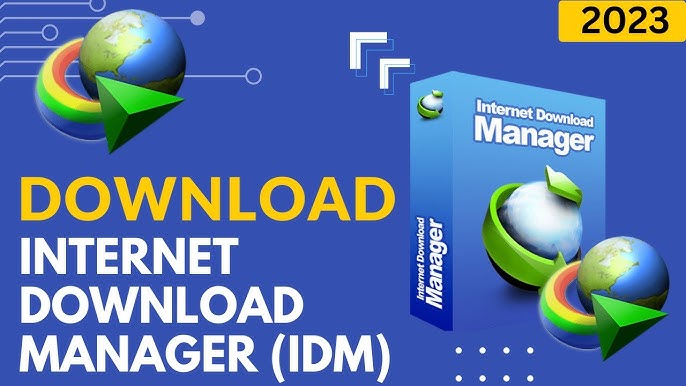I. Giới thiệu Internet Download Manager (IDM)
- Internet Download Manager (IDM) là công cụ để tăng tốc độ các tập tải xuống lên đến 5 lần so với chương trình download mặc định của trình duyệt. Có khả năng khôi phục và tiếp tục quá trính tải xuống khi bị lỗi hoặc bị gián đoạn do mất kết nối, mất điện, sự cố mạng hoặc máy tính bị tắt đột ngột.
- IDM tương thích hầu hết với các trình duyệt phổ biến Microsoft Internet Explorer, Netscape, MSN Explorer, AOL, Opera, Mozilla Firefox…
- Internet Download Manager có khả năng tăng tốc tải xuống nhờ công nghệ chia nhỏ tập tin thông minh được tích hợp.
- IDM có khả năng bắt link tải nhạc, video từ các trang như Youtube, Zing MP3…một cách thông minh, dễ dàng. Với giao diện người dùng thân thiện, đơn giản.
Link tải IDM Full không cần Active (Đã test, siêu mượt, không lỗi) ==> TẠI ĐÂY
II. Tính năng chính Internet Download Manager (IDM)
- Tăng tốc độ tải file lên 5 lần so với trình download bình thường mặc định của Windows.
- Hỗ trợ tạm dừng, tiếp tục tải tập tin khi có sự cố như mất điện, file lỗi-hỏng, trục trặc đường truyền mạng…
- Tự động bắt link tải nhạc, video thông minh từ các trang web.
- Lên lịch tải sau, hẹn giờ thời gian tải, giờ bắt đầu, giờ tạm dừng…
- Tìm và kiểm tra virus trước khi tải tập tin về máy.
- Hỗ trợ người dùng trên toàn thế giới với nhiều thứ tiếng khác nhau.
- Cài đặt dễ dàng, giao diện đơn giản.
III. Hướng dẫn cài đặt Internet Download Manager (IDM)
Việc cài đặt phần mềm Internet Download Manager (IDM) cũng đơn giản như những tiện ích khác của Windows, các bạn chỉ cần thực hiện theo các bước sau:
Bước 1: Mở file Internet Download Manager sau khi tải về máy. Nhấn Next (tiếp tục) để qua các bước tiếp theo.
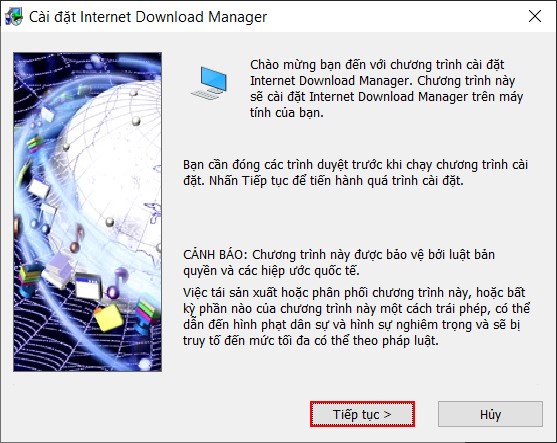
Mở file cài đặt và nhấn Next để tiếp tục
Bước 2: Tích V vào ô cấp phép các điều khoản thỏa thuận và nhấn Next.
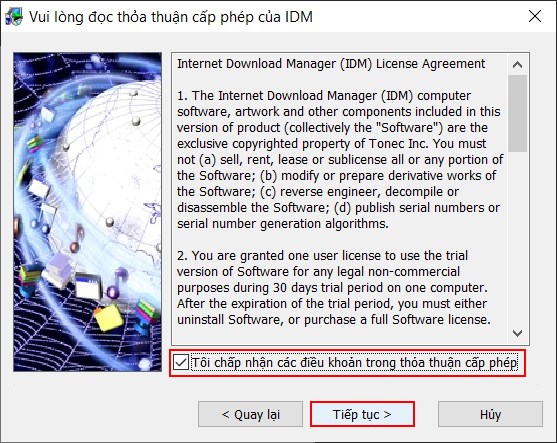
Cấp phép các điều khoản
Bước 3: Chọn thư mục cài đặt Internet Download Manager. Mặc định sẽ là Program Files (x86) trong C hoặc nhấn Browse…(duyệt) để chọn thư mục khác và nhấn Next.

Chọn thư mục cài đặt
Bước 4: Nhấn Next 1 lần nữa để xác nhận bạn đã sẵn sàng cài đặt Internet Download Manager.
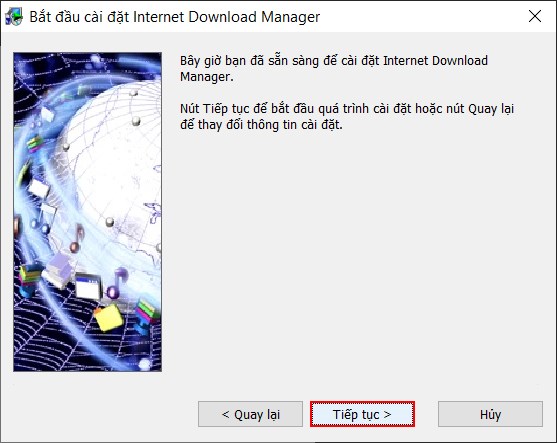
Nhấn Next để xác nhận cài đặt
Bước 5: Cuối cùng, nhấn Finish để hoàn tất quá trình cài đặt.
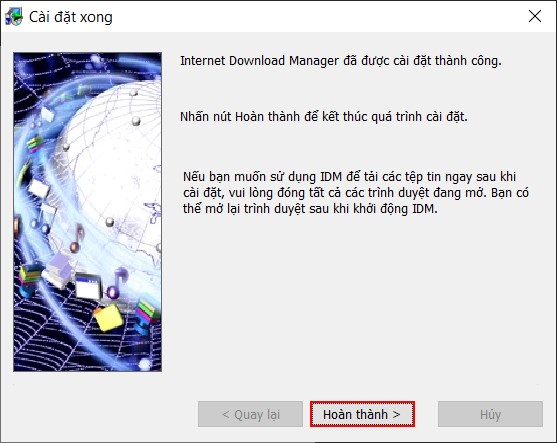
Nhấn Finish hoàn tất cài đặt
IDM được nhà phát hành hỗ trợ sử dụng miễn phí 30 ngày đầu từ khi cài đặt. Hết 30 ngày, bạn phải mua bản quyền thì mới có thể sử dụng để download file tiếp được nhé!
IV. Hướng dẫn sử dụng Internet Download Manager (IDM)
Sau khi cài đặt thành công Internet Download Manager. Trong trình duyệt web sẽ thông báo bạn bật tiện ích này lên để hoạt động.
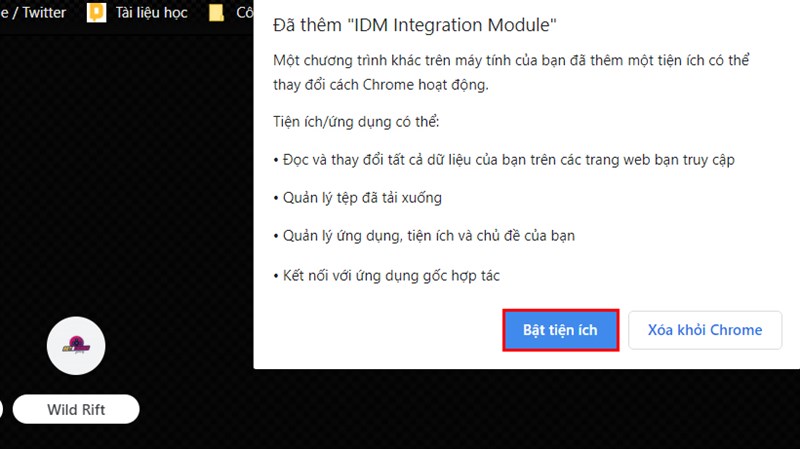
Bật tiện ích IDM trong trình duyệt
1. Cài đặt Tiếng Việt
Để thuận tiện trong quá trình sử dụng IDM bạn nên chuyển sang giao diện Tiếng Viết. Từ giao diện chính phần mềm chọn mục View > Language > Tiếng_Việt.
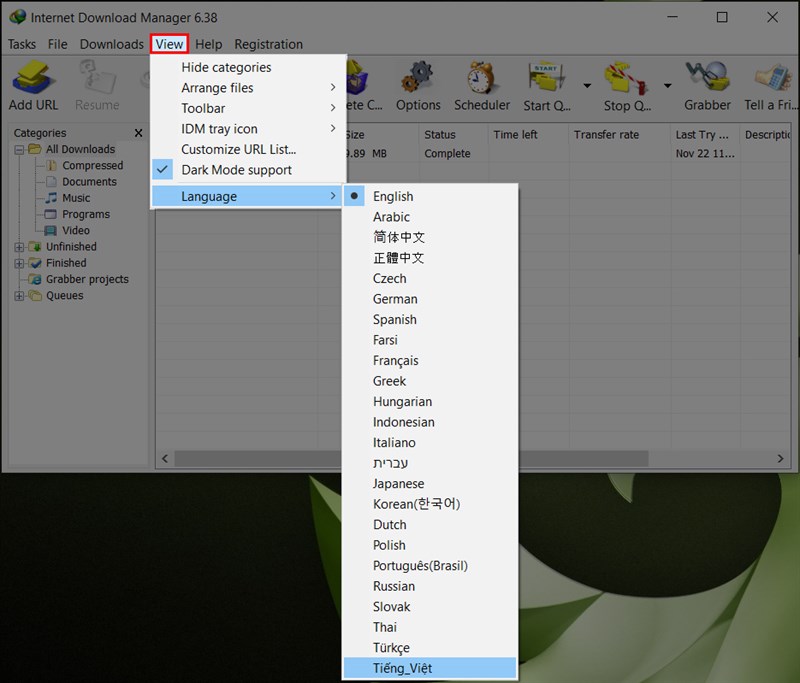
Cài đặt Tiếng Việt
2. Thể loại tập tin
Giao diện chính của Internet Download Manager thể thiện rất thông minh, giúp người dùng dễ dàng quản lí các file tải về. Với việc chia thành các thư mục như:
- Dữ liệu nén: File RAR, ZIP…
- Tài liệu: File Word, Excel, PDF…
- Âm nhạc: File Audio, MP3…
- Chương trình: Tập tin cài đặt trên máy tính như phần mềm, game…
- Video: File Video, MP4…
- Những file đang tạm dừng để bạn có thể tiếp tục quá trình tải về. File đã hoàn thành quá trình tải xuống.
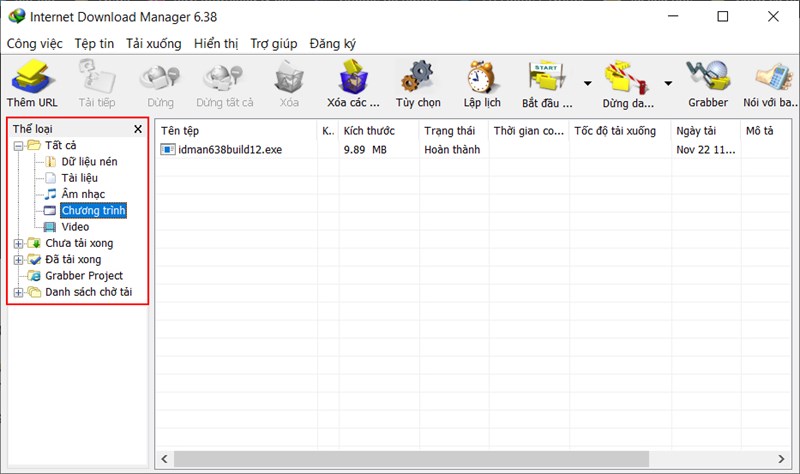
Thể loại tập tin IDM
3. Thêm URL
Với tính năng thêm URL bạn chỉ cần Copy link tải và dán vào ô địa chỉ. Nếu server cần xác minh quyền sử dụng bạn cần nhập thêm tên đăng nhập và mật khẩu. Tiếp theo, nhấn OK.
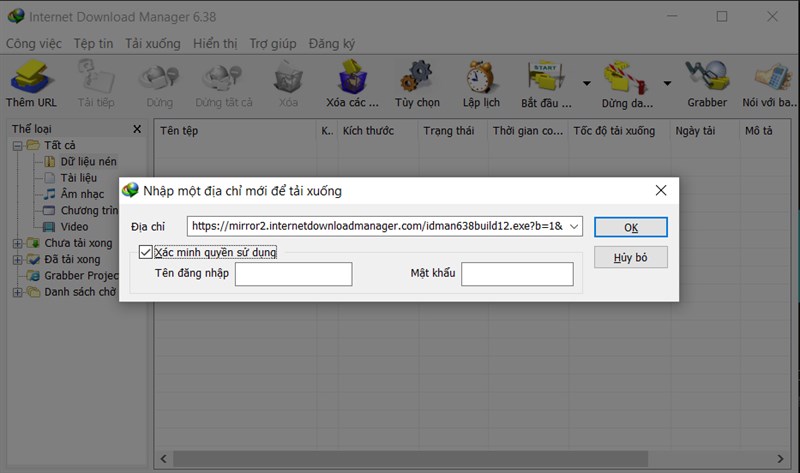
Nhập link tải vào ô địa chỉ
Nếu như địa chỉ URL của bạn hợp lệ, cửa sổ thông tin tệp tải xuống sẽ xuất hiện. Tại đây, bạn có thể chọn nhóm lưu, thư mục lưu file, thêm mô tả. Sau cùng nhấn bắt đầu tải.
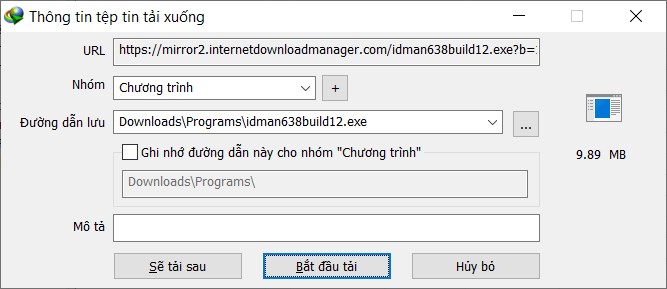
Thiết lập file tải về
4. Tải tiếp
Mình nghĩ đây là tính năng giúp IDM khác biệt với phần còn lại. Bạn có thể tải lại những file bị lỗi hoặc đang tải nhưng bị tạm dừng vì một lý do bị động nào đó.
Bạn chỉ cần vào thư mục chưa tải xong > Chọn file bị gián đoạn và nhấn tải tiếp để phần mềm tiếp tục tải cho bạn.
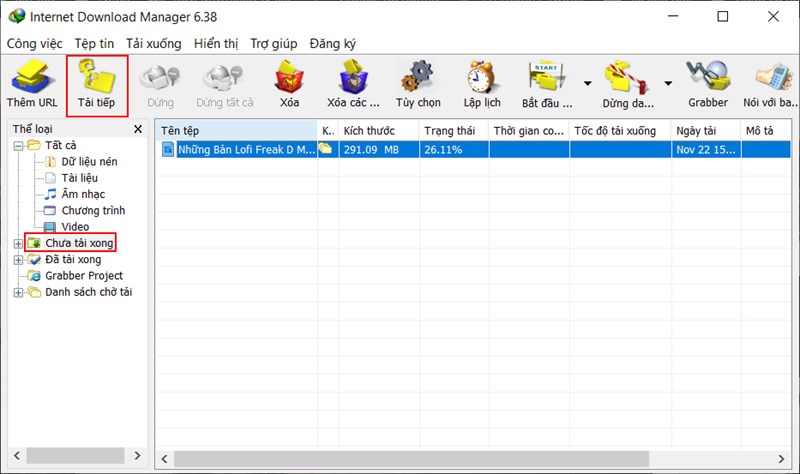
Tính năng tải tiếp của IDM
5. Dừng/Dừng tất cả
Công cụ giúp bạn dừng một hoặc tất cả link khi đang thực hiện quá trình tải về máy.

Tính năng dừng/dừng tất cả
6. Xóa/Xóa các…
Tính năng giúp bạn xóa một hoặc nhiều file đã và đang tải máy tính. Nhưng tính năng xóa tất cả tệp chỉ có trong phiên bản đã đăng ký.
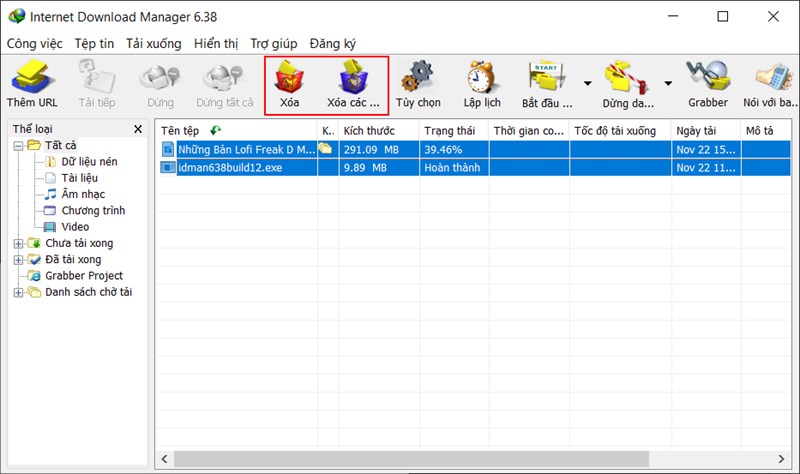
Tính năng xóa file trong IDM
7. Tùy chọn
Tại mục options này bạn có thể can thiệp sâu vào các tùy chỉnh cho IDM. Thiết lập cài đặt cấu hình Internet Download Manager.
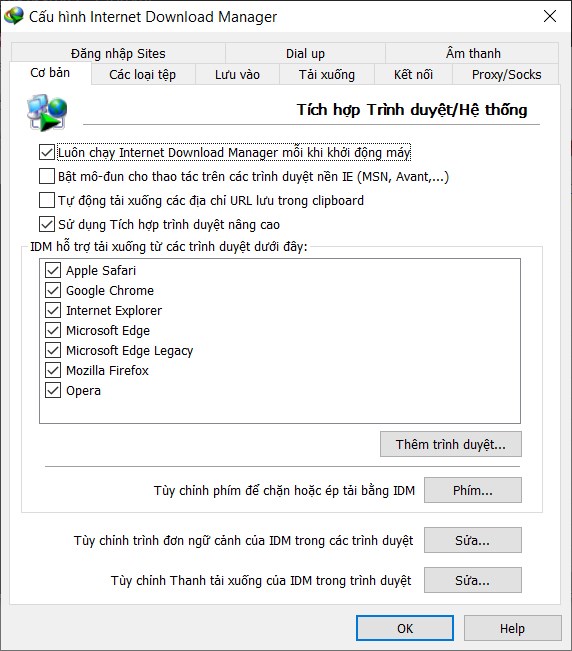
Link tải IDM Full không cần Active (Đã test, siêu mượt, không lỗi) ==> TẠI ĐÂY
Bài viết trên mình đã gửi đến bạn bản Internet Download Manager (IDM) mới nhất. Hy vọng sẽ giúp bạn có được 1 công cụ tải nhạc, video, phần mềm…trên trình duyệt nhanh chóng, tốt nhất. Chúc các bạn thành công và chia sẻ đến mọi người cùng biết nhé!